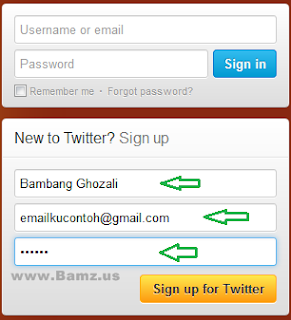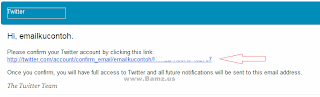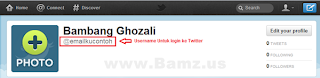Tak ada
lagi Gadgets pada Windows 8. Padahal Gadgets menyediakan banyak fungsi, seperti
mengamati cuaca, mengintip e-mail, dan penggunaan CPU dan memori pada
komputermu.
Nah, jika kamu adalah penggemar Windows gadgets, ketiadaannya
mungkin membuatmu galau. Solusinya mudah saja, yakni 8GadgetPack. Tool untuk
Windows 8 ini akan meng-instal aplikasi gadget dari Windows 7 ke mesin Windows
8. Kamu bisa menambahkan gadgets dan menggunakan koleksi gadgets yang tersimpan
di PC. 8GadgetPack bisa di-instal pada Windows 8 versi 32-bit dan 64-bit. Unduh
aplikasi ini di alamat: http://8gadgetpack.bplaced.net/.
Intip yuk, bagaimana menggunakan gadgets pada Windows 8:
1.
Ketika kamu meng-instal aplikasi, Windows SmartScreen pada
Windows 8 akan memberikan peringatan atas instalasi yang kamu jalankan. Hal ini
terjadi karena aplikasi berasal dari pihak ketiga yang tidak dikenal oleh
Microsoft. Klik More info untuk melanjutkan proses.
2.
Klik tombol Run anyway untuk menjalankan proses instalasi. Kotak
dialog UAC kemungkinan juga akan muncul ketika instalasi berjalan. Klik Allow
agar program berjalan secara normal.
3.
Setelah 8GadgetPack di-instal, kamu akan menemukan bar baru pada
sisi kanan Desktop, disertai gambar dan gadget Weather yang menampilkan cuaca
hari ini.
4.
Klik kanan pada area di bar gadget untuk menemukan beberapa
opsi, di antaranya Add gadget, Show all gadget, Always on Top, Options, Close 7
Sidebar, dan Hide all gadgets.
5.
Klik pada Options untuk menemukan tab Orientation dan View pada
jendela 7Sidebar – Options. Kamu bisa menentukan lokasi bar dengan mengklik
radio button Side, mengubah lebar bar, mengaktifkan/menonaktifkan aero glass,
dan sebagainya.
6.
Jika mengklik kanan menu konteks pada Windows 7 memunculkan opsi
Gadgets, pada Windows 8 opsi Gadgets dihilangkan. Setelah kamu meng-instal
8GadgetPack, opsi Gadgets kembali ditambahkan ke menu konteks. Kamu juga akan
bisa menemukan opsi Show Desktop gadgets, dengan mengklik kanan menu konteks,
lalu pada View > Show desktop gadgets.
 Selamat siang sobat semua. Kali ini saya mau berbagi AVG
Internet Security 2014 14.0 Build 4569. AVG merupakan salah satu
diantara beberapa Antivirus terbaik didunia. AVG ini memiliki 3 macam
jenis yang berbeda. Namun pada postingan kali ini saya mau share AVG
Internet Security 2014 dengan build terbaru dan pastinya ada penambahan
dan perbaikan fitur dari versi dan build sebelumnya.. Buat para pecinta
antivirus AVG bisa langsung disedot nih antivirus favoritenya
Selamat siang sobat semua. Kali ini saya mau berbagi AVG
Internet Security 2014 14.0 Build 4569. AVG merupakan salah satu
diantara beberapa Antivirus terbaik didunia. AVG ini memiliki 3 macam
jenis yang berbeda. Namun pada postingan kali ini saya mau share AVG
Internet Security 2014 dengan build terbaru dan pastinya ada penambahan
dan perbaikan fitur dari versi dan build sebelumnya.. Buat para pecinta
antivirus AVG bisa langsung disedot nih antivirus favoritenya